SCalc(Windows向け関数電卓ソフト)機能の紹介 #2
本記事では私が開発したWindows向け関数電卓ソフトの「計算履歴」「カスタム関数」「定数」機能の紹介をいたします。
https://coconala.com/services/3510476↑私が販売している関数電卓ソフトはこちらです↑
計算履歴
上記画像の右側が「計算履歴」機能部となります。
画面右側に上部にある「計算履歴」「カスタム関数」「定数」のボタンで機能を切り分け、その中の「計算履歴」ボタンを押下した場合に本機能の画面が表示されます。
計算履歴検索
「式」「解」「重要」に検索値を入力し「検索」ボタンを押下した場合に検索結果がグリッドに表示されます。
以下に例を示します。
「式」テキストボックスに「sin」入力しました。
これは計算式内にsinが含まれているものをヒットさせるための検索となります。
この状態で「検索」ボタンを押下します。
検索結果として計算式中に「sin」を含むデータの抽出が完了しました。このように、計算式中に使用されている値(関数や定数)をワードに検索をすることで、簡単に自分がどのような計算を行ったかを見ることが出来ます。
検索項目は「式」「解」のみではなく、計算結果グリッドにある「imp」チェックボックスに対しても行うことが出来ます。
検索項目は「式」「解」のみではなく、計算結果グリッドにある「imp」チェックボックスに対しても行うことが出来ます。
計算履歴内の複数データに対して「imp」項目にチェックを入れます。
SS上では項番25と項番36に対してチェックが入っています。(項番9にもチェックが入っています)
このような状態で検索項目の「重要」にチェックを入れ、「検索」ボタンを押下します。
「imp」にチェックが入っているデータが検索に引っ掛かり、グリッド上に表示されます。
「imp」と同時に「式」に「tan」を入力して検索を実行します。
「imp」にチェックが入っている、式中に「tan」含まれているデータが検索結果として取得することが出来ました。
このように複数条件で検索を実施することが可能であるため、計算件数が増えたとしても確認に時間を要することが減るかと思います。
検索履歴表示
過去にどのような検索項目で検索を行っているかは「検索履歴」ボタンを押下して確認することが出来ます。
また、計算履歴の各行に配置している2色のボタンについては以下のような機能となっております。
青い「✓」ボタン:その行の「式」データを計算式テキストボックスに反映することが出来る。(計算履歴データを右クリックして表示されるメニューからも「式」もしくは「解」を反映させることが可能です。)
赤い「×」ボタン:計算履歴グリッドから押下行のデータを削除する。
全件取得
検索してグリッド内のデータが絞り込まれている状態で検索履歴の全データを表示したい場合、「全件取得」ボタンを押下することで計算履歴の全データを表示することが可能です。
カスタム関数
カスタム関数機能では、ユーザの皆さんが頻繁に使用する式を登録しておき、使用するときに呼び出すことのできる機能となっております。
この機能の場合、「式」「式名」「説明」のテキストボックスにデータを入力し、「add」ボタンを押下することでカスタム関数をソフト上に登録することが出来ます。
以下に登録例を示します。
画面左側には、カスタム関数として登録したいアインシュタインによって導かれた「質量とエネルギーの等価性」の式と説明を入力しています。まだこの時には画面右側のカスタム関数グリッドに登録対象のデータはありません。
この状態で「add」ボタンを押下します。
登録したカスタム関数が画面右側のグリッドに表示されました。
定数
最後に定数機能の紹介です。
科学や工学で使用する計算式中には様々な定数が用いられており、その値を毎回入力していると計算に時間がかかってしまいます。
そこで、ソフト上で定数を保存し、マウス操作のみで計算式中に定数を反映する機能を設けました。
まずはソフト上に定数を保存する機能を紹介いたします。
「定数」ボタンを押下して表示された「登録」ボタンを押下します。
表示された「定数名」と「定数値」のテキストボックスに各値を入力し「登録」ボタンを押下します。
登録された定数がグリッドに表示されております。
この時、画面左側にあるドロップダウンリストをクリックすると、ソフトに登録されている定数の一覧を見ることが出来ます。
この表示されている定数データをクリックすることで、式テキストボックスに定数データを反映させることが出来ます。
以上が、本ソフトの「計算履歴」「カスタム関数」「定数」の機能紹介となります。
https://coconala.com/services/3510476
↑私が販売している関数電卓ソフトはこちらです↑






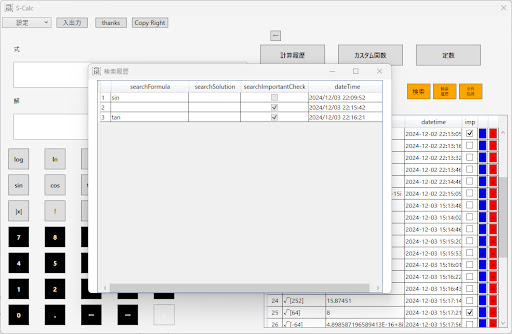












コメント
コメントを投稿